自己的博客终于成功部署上线了,回过头来总结记录一下整个项目的部署过程!
测试地址:47.94.154.205:8084
注:文末有福利!
一、Linux下应用Shell通过SSH连接云服务器
//ssh 用户名@公网IP ssh josiah@ip // 输入密码
二、开始搭建SpringBoot的运行环境
1.安装JDK并配置环境变量
1) 打开JDK官网 www.oracle.com
2) 找面最新对应的JDK版本,下载
这里要注意的一个问题是:云服务器下载JDK时一定要在本地去oracle官网去下载后再上传到云服务器上,不能直接通过wget的方式下载,因为下载JDK时要勾选同意它的协议,直接用wget下载链接的话默认不会同意协议,下载的结果就会是一个.html文件,就无法解压安装了。
将压缩包上传到云服务器的命令为:
scp -P 22 /home/josiah/Downloads/jdk-9.0.4_Linux_x64_bin.tar.gz josiah@ip:/home/josiah

3) 将下载好的压缩包解压到指定目录
sudo mkdir Java tar -zxvf jdk-9.0.5.....tar.gz -C ./Java

4) 配置JDK环境变量
①添加系统环境变量:
sudo vi /etc/environment
加入下列内容:
PATH="/usr/local/sbin:/usr/local/bin:/usr/sbin:/usr/bin:/sbin:/bin:/usr/games:/usr/local/games:$JAVA_HOME/bin" export CLASSPATH=.:$JAVA_HOME/lib:$JAVA_HOME/jre/lib export JAVA_HOME=/home/josiah/Java/jdk1.8.0_161
执行配置文件,即让配置文件立即生效
source /etc/environment
②添加用户环境变量
sudo vi /etc/profile
加入下列内容:
export JAVA_HOME=/home/josiah/Java/jdk1.8.0_161 export JRE_HOME=$JAVA_HOME/jre export CLASSPATH=.:$JAVA_HOME/lib:$JRE_HOME/lib:$CLASSPATH export PATH=$JAVA_HOME/bin:$JRE_HOME/bin:$PATH
同样执行配置文件,让配置文件立即生效:
③验证JDK是否安装成功
java -version

2.安装Mysql
参考链接:
https://www.linuxidc.com/Linux/2017-10/147460.htm
3.安装Git
sudo apt-get install git git --version
4.安装Maven
1) 下载Maven安装包并解压
wget http://mirror.bit.edu.cn/apache/maven/maven-3/3.5.2/binaries/apache-maven-3.5.2-bin.tar.gz tar -zxvf apache-maven-3.5.2-bin.tar.gz
sudo mv apache-maven-3.5.2 /usr/local/maven
2) 配置环境变量
sudo vi /etc/profile
加入下列内容:
export M2_HOME=/usr/local/maven export M2=$M2_HOME/bin export PATH=$M2:$PATH
执行配置文件,让配置立即生效:
source /etc/profile
3) 修改maven国内镜像
为了加快maven构建速度,添加国内的镜像服务器
①将/home/josiah/apache-maven-3.5.2/conf/settings.xml文件,复制到~/.m2目录下:
cp /home/josiah/apache-maven-3.5.2/conf/settings.xml ~/.m2
②将下列内容添加到mirrors节点下:
sudo vi /home/josiah/apache-maven-3.5.2/conf/settings.xml
<mirror>
<id>alimaven</id>
<name>aliyun maven</name>
<url>http://maven.aliyun.com/nexus/content/groups/public/</url>
<mirrorOf>central</mirrorOf>
</mirror>
③验证是否安装成功
mvn -version
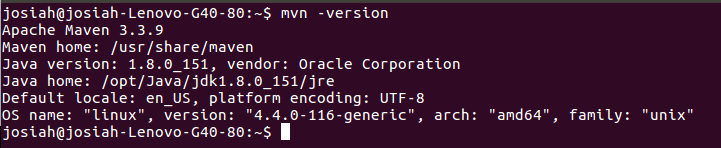
5.安装Mongodb
由于我的博客项目需要用到Mongodb来存储图片,所以需要安装Mongodb,安装步骤可在另一篇博客中查看。
6.安装gradle
1) 在http://www.gradle.org/downloads页面,下载最新版的gradle压缩包,并上传到云服务器中
scp -P 22 /home/josiah/Downloads/gradle-4.6-bin.zip josiah@ip:/home/josiah
2) 将其解压在/usr/local目录下
sudo unzip gradle-4.6-bin.zip sudo mv gradle-4.6 /usr/local/gradle
3) 设置环境变量
sudo vi /etc/profile
增加下列内容:
export GRADLE_HOME=/usr/local/gradle
export PATH=$GRADLE_HOME/bin:$PATH
执行配置文件,让其立即生效:
source /etc/profile
4) 验证是否成功
gradle -version
三、打包项目及图片服务器
1. 本地使用Maven打包MyBlog项目,生成可执行的jar文件
1) 修改MyBlog项目中的pom.xml文件,将下列内容添加到mirrors节点下
<!--maven打包--> <build> <defaultGoal>compile</defaultGoal> <plugins> <plugin> <groupId>org.springframework.boot</groupId> <artifactId>spring-boot-maven-plugin</artifactId> <configuration> <jvmArguments>-Dfile.encoding=UTF-8</jvmArguments> <fork>true</fork><!-- 如果没有该项配置,可能devtools不会起作用 --> </configuration> </plugin> </plugins> </build>
2) 进入项目根目录,即与pom.xml同级的目录,使用mvn package进行打包
cd MyBlog
mvn package
这时在target/文件夹下就会生成一个.jar文件,执行java -jar jar包名即可启动项目
java -jar blog-0.0.1-SNAPSHOT.jar
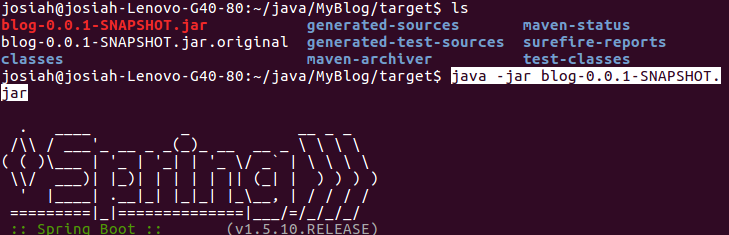
3) 将打包好的jar文件上传到云服务器中
scp -P 22 /home/josiah/blog-0.0.1-SNAPSHOT.jar josiah@ip:/home/josiah
4) 注意:这里我第一次打包好后启动项目时发现某些页面无法访问,提示模板解析失败,找不到页面
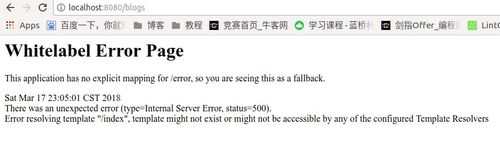
后来查资料发现,打包后再运行的话,Controller类里返回的路径前不能加"/",如下面这种情况,要去掉路径前的“/”:
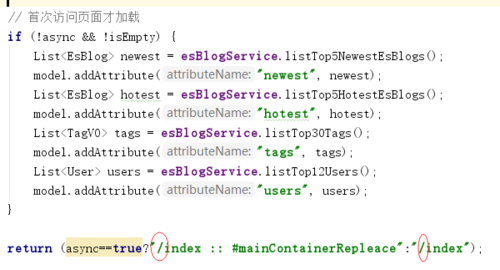
2.打包图片服务器项目
我的博客中用到了github上一个开源的小型图片服务器,spring boot + Mongodb写的,要将其打包并上传到云服务器中。
该项目使用的gradle工具构建的。
1) 修改项目中的build.gradle文件,加入下列语句:
tasks.withType(JavaCompile) { options.encoding = "UTF-8" }
2) 使用下面的命令进行打包
gradle build

3) 此时build/libs目录下就会生成一个jar文件,执行启动即可
cd build/libs/ java -jar mongodb-file-server-1.0.0.jar
4) 将打包好的jar文件上传到云服务器上
scp -P 22 /home/josiah/java/mongodb-file-server/build/libs/mongodb-file-server-1.0.0.jar josiah@47.94.154.205:/home/josiah
四、正式开始部署博客
到底之前部署博客的准备工作都已经结束了,接下来开始部署启动项目即可。
最后,给大家推荐一个良心公众号【IT资源社】:
本公众号致力于免费分享全网最优秀的视频资源,学习资料,面试经验等,前端,PHP,JAVA,算法,Python,大数据等等,你想要的这都有
IT资源社-QQ交流群:601357554
微信搜索公众号:ITziyuanshe 或者扫描下方二维码直接关注,

里面基本什么资料都有,基础到进阶到项目实战,如果觉得不够还可以加群跟群主要,最重要的是全部免费!